- Korjaamattoman WHEA-virheen törmääminen ei ole vitsi, eivätkä monet käyttäjät tiedä mitä tehdä.
- Tällaiseen ongelmaan on vianetsintäprosessi ja ratkaisu, ja tulit oikeaan paikkaan.
- Artikkelimme opastaa sinua vaadittujen vaiheiden läpi, jotta voit palata Risk of Rain 2:n pelaamiseen.
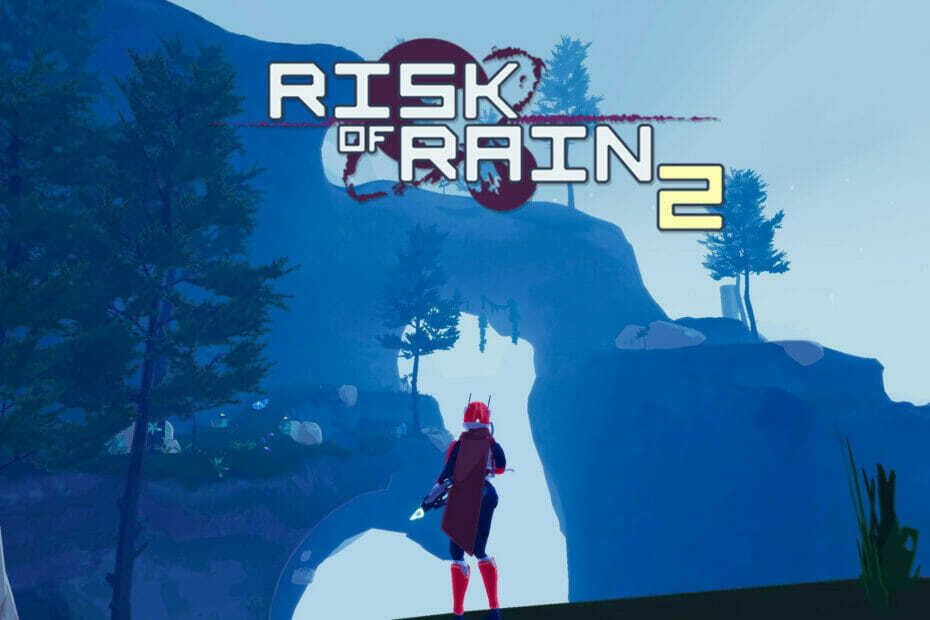
XASENNA NAPSAUTTAMALLA LATAA TIEDOSTOA
Tämä ohjelmisto pitää ohjaimesi käynnissä ja suojaa näin yleisiltä tietokonevirheiltä ja laitteistovikoilta. Tarkista kaikki ohjaimesi nyt kolmessa helpossa vaiheessa:
- Lataa DriverFix (vahvistettu lataustiedosto).
- Klikkaus Aloita skannaus löytääksesi kaikki ongelmalliset ajurit.
- Klikkaus Päivitä ajurit saada uusia versioita ja välttää järjestelmän toimintahäiriöt.
- DriverFix on ladannut 0 lukijat tässä kuussa.
Kerro meille, jos tämä skenaario on sinulle tuttu. Istut työpöytäsi ääressä, huolehdit omista asioistasi ja nautit laadukkaasta Risk of Rain 2 -pelistä, kun peli yhtäkkiä kaatuu sinisen näytön kanssa.
Ei varoitusta, ei aikaisempia oireita, vain sininen näyttö kuolemanonnettomuudesta ja viesti, joka sanoo
WHEA korjaamaton virhe.Nyt ensimmäinen asia, joka sinun on tehtävä, ei ole lävistää tietokonettasi. Toiseksi sinun on ymmärrettävä, miksi tämä ongelma on ylipäätään tapahtunut.
The WHEA korjaamaton virhe järjestelmä näyttää sinisen näytön kaatumisten aikana, ja se liittyy yleensä laitteistovikaan.
Viallinen kiintolevy, viallinen muisti, väärin asennettu suoritin ja monet muut laitteisto-ongelmat voivat kaikki johtaa WHEA korjaamaton virhe, joten se ei ole pelin syynä.
Vaikka tämä kuulostaa melko vakavalta, voit tehdä asioita korjataksesi sen. Ja tässä artikkelissa näytämme, kuinka se tehdään.
Risk of Rain 2 pelaajat huomautti myös käsitellä mustat näytöt pelin käynnistämisen jälkeen, joten sinun kannattaa myös perehtyä asiaan.
Kuinka korjaan sateen riskin 2 WHEA korjaamaton virhe?
1. Tarkista asennettujen laitteistokomponenttien eheys ja vakaus
Nyt tämän tapahtuman pitäisi olla myös varoitusmerkki sinulle, mikä tarkoittaa, että saatat haluta tarkistaa joitain laitteistosi osia.
Muista siis tarkastaa fyysisesti tietokoneesi laitteisto, koska jossakin laitteistokomponentissasi voi olla fyysinen vika tai vika.
Tarkista, onko jäähdytysjärjestelmäsi kytketty ja toimiva, RAM-muisti on kunnolla paikallaan, komponentit, kuten CPU, eivät ole irronneet ja kaikki on kytketty kunnolla.
Jos kaikki näyttää olevan paikallaan ja toimivan sen mukaisesti, voimme siirtyä vianetsintäprosessin seuraaviin vaiheisiin.
2. Päivitä Windows uusimpaan versioon
- LehdistöWindows+minäpäästäksesi asetuksiin.
- Valitse Windows-päivitykset-välilehti ja napsauta Asenna kaikki.

- Jos päivityksiä ei ole asennusjonossa, paina Tarkista päivitykset -painiketta.

3. Päivitä ajurit
- painaWindows-näppäintä, etsi Laitehallinta ja napsauta Avaa.

- Laajenna Display Adapters, napsauta hiiren kakkospainikkeella GPU: ta ja valitse Päivitä ohjain.

- Valitse Etsi ohjaimia automaattisesti.

Muista tehdä tämä kaikille asennetuille ohjaimille, ei vain grafiikkaohjaimelle, kuten osoitimme yllä.
Haluatko myös nauttia laadukkaasta pelaamisesta huolehtimatta kaatumisista, viiveistä tai jumiutumisesta pitämällä kaikki ajurit ajan tasalla ja virheettöminä helposti.
Manuaalisia tarkistuksia voi joskus olla vaikea suorittaa, minkä vuoksi suosittelemme käyttämään automaattista avustajaa, joka etsii tuoreet ohjainversiot päivittäin.
Jos olet aloittelija, sinun ei tarvitse huolehtia! DriverFix on älykäs, yksinkertainen, mukaansatempaava ja sen käyttöliittymä on tehty helpottamaan elämääsi.
⇒Hanki DriverFix
4. Poista ylikellotus käytöstä BIOSissa tai UEFI: ssä
- Käynnistä tietokoneesi uudelleen.
- Siirry BIOSiin painamalla F2- tai F12-näppäintä (tietokoneesta riippuen).
- Siirry BIOS- (tai UEFI) -valikossa Lisäasetukset-välilehteen.
- Siirry kohtaan Suorituskyky.
- Etsi vaihtoehto, joka määrittää ylikellotuksen tai jotain vastaavaa.
- Jos se on käytössä, minkä pitäisi olla, jos prosessori ylikellottaa, poista se käytöstä.
- Tallenna asetukset ja paina YES mihin tahansa vahvistusvalintaikkunaan.
- Poistu BIOS-valikosta ja käynnistä tietokonejärjestelmä uudelleen.
Tämä on melko pitkälti sitä, mitä tarkastelet, jos haluat korjata tämän virheen itse. Itse prosessi ei ole liian vaikea, eikä se vie liikaa aikaasi.
Onko tämä opas osoittautunut hyödylliseksi ongelmasi ratkaisemisessa? Muista kertoa meille alla olevassa erityisessä kommenttiosiossa.
 Onko sinulla edelleen ongelmia?Korjaa ne tällä työkalulla:
Onko sinulla edelleen ongelmia?Korjaa ne tällä työkalulla:
- Lataa tämä PC Repair Tool arvioitiin erinomaiseksi TrustPilot.comissa (lataus alkaa tältä sivulta).
- Klikkaus Aloita skannaus löytääksesi Windows-ongelmia, jotka voivat aiheuttaa tietokoneongelmia.
- Klikkaus Korjaa kaikki korjata Patented Technologies -ongelmia (Eksklusiivinen alennus lukijoillemme).
Restoron on ladannut 0 lukijat tässä kuussa.


